Zariadenia Android Wear už začali dostávať aktualizáciu systému Android Lollipop. Okrem lepšej správy upozornení, nových nastavení jasu obrazovky a možností zvukového profilu je aktualizácia tiež jednoduché urobiť screenshot na hodinkách.
Ako som sa zaoberal, keď bol Android Wear prvýkrát spustený, proces snímania obrazovky bol ťažkopádny. Potrebovali ste mať prístup k počítaču, nainštalovanú súpravu Android SDK, základné znalosti príkazov ADB a niekoľko minút voľného času.
Keď hodinky Android Wear získajú najnovšiu aktualizáciu aplikácie Lollipop (skontrolujte aktualizáciu pomocou tu nájdených pokynov), snímanie snímky obrazovky je jednoduché ako kliknutie na niekoľko tlačidiel.

Najskôr budete musieť povoliť možnosti pre vývojárov na smartfóne alebo tablete so systémom Android spárované s hodinami. Proces sa môže líšiť v závislosti od verzie a prostredia Androidu, ktoré používate, ale v najväčšej miere umožňuje skryté funkcie nasledovné:
- Spustite aplikáciu Nastavenia .
- Prejdite nadol a klepnite na položku Informácie .
- Nájdite zoznam budovania čísel v spodnej časti. klepnite na ňu sedem (7) krát .
- Voľby pre vývojárov sa potom zobrazia v aplikácii Nastavenia, tesne nad O.
Z tohto dôvodu je proces bezbolestný a môže byť vykonávaný bez toho, aby sa musel vrátiť späť do nastavenia a čokoľvek.

- Spustite aplikáciu Android Wear na telefóne alebo tablete.
- Klepnite na tlačidlo trojbodovej ponuky v pravom hornom rohu.
- Vyberte možnosť Prevziať snímanie obrazovky .
Po niekoľkých sekundách sa upozornenie objaví na paneli s upozorneniami a informuje vás, že snímka bola zachytená. Klepnite na upozornenie a zvoľte, ako alebo kam by ste ho chceli zdieľať. Z niektorých zvláštnych dôvodov sa spoločnosť Google rozhodla, že snímky aplikácie snímok nebudú automaticky ukladané do aplikácie Fotky, takže po odstránení upozornenia musíte urobiť niečo so snímkou obrazovky alebo jej vymazaním.
Ale hej, to určite porazí starú metódu. Progress!











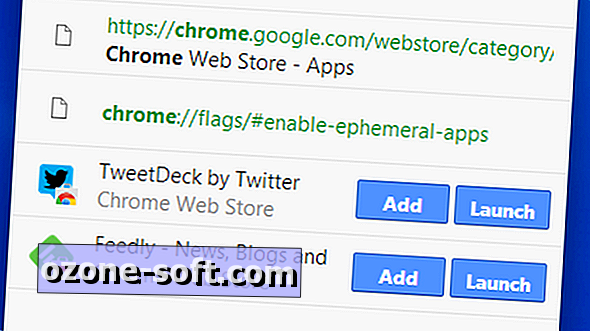

Zanechajte Svoj Komentár